0029. nvm
- 1. 📒 概述
- 2. 🔗 nvm-windows - Github 仓库
- 3. 🔗 nvm-sh - Github 仓库
- 4. 📒 什么是 NVM?
- 5. 💻 下载和安装 NVM
- 6. 💻 使用 NVM 管理 Node.js 版本
1. 📒 概述
- 本文简单介绍了 NVM 是什么?如何安装 NVM,以及 NVM 的一些常见的基础命令。
- 通过 NVM,你可以轻松管理多个 Node.js 版本,避免因 Node.js 版本和你的项目不兼容导致的问题。以下是常用的命令总结:
| 命令 | 功能 |
|---|---|
nvm install <version> | 安装指定版本的 Node.js |
nvm use <version> | 切换到指定版本的 Node.js |
nvm uninstall <version> | 卸载指定版本的 Node.js |
nvm list | 查看已安装的 Node.js 版本 |
nvm list available | 查看所有可安装的 Node.js 版本 |
nvm alias default <version> | 设置默认使用的 Node.js 版本 |
2. 🔗 nvm-windows - Github 仓库
- https://github.com/coreybutler/nvm-windows
- https://github.com/coreybutler/nvm-windows/releases
- nvm-windows 的 GitHub 发布页面
- 在这里可以下载最新版的
nvm-setup.zip文件,可以用这玩意儿在你的 Windows 设备上安装 NVM。
3. 🔗 nvm-sh - Github 仓库
- https://github.com/nvm-sh/nvm
- 在 macOS 和 Linux 系统中,可以使用 nvm-sh 来完成 nvm 的安装。
4. 📒 什么是 NVM?
- NVM(Node Version Manager)是一个用于管理 Node.js 版本的工具。
- 它允许你在同一台机器上安装和切换多个 Node.js 版本,而不会相互冲突。
- 这对于开发环境尤其有用,因为不同的项目可能需要不同版本的 Node.js。
5. 💻 下载和安装 NVM
- 根据操作系统选择合适的 NVM 工具,NVM 有两种主要实现:
nvm-windows:适用于 Windows 系统。nvm-sh/nvm:适用于 macOS 和 Linux 系统。
- 以下是针对不同操作系统的安装步骤:
5.1. Windows 用户:安装 nvm-windows
- 下载安装包
- 前往 nvm-windows 的 GitHub 发布页面。
- 下载最新版本的
nvm-setup.zip文件。
- 解压并运行安装程序
- 解压下载的压缩包。
- 运行
nvm-setup.exe安装程序,按照提示完成安装。 - 如果你本地已经安装了 nodejs,则在安装的最后一步会弹出一个 dialog 让你选择是否需要使用 nvm 来管理这个 nodejs 版本。直接点击 yes 即可。
- 验证安装
bash
# 打开命令提示符(CMD)或 PowerShell,运行以下命令以验证安装是否成功:
nvm version
# 如果显示版本号(如 1.2.2),说明安装成功。1
2
3
2
3
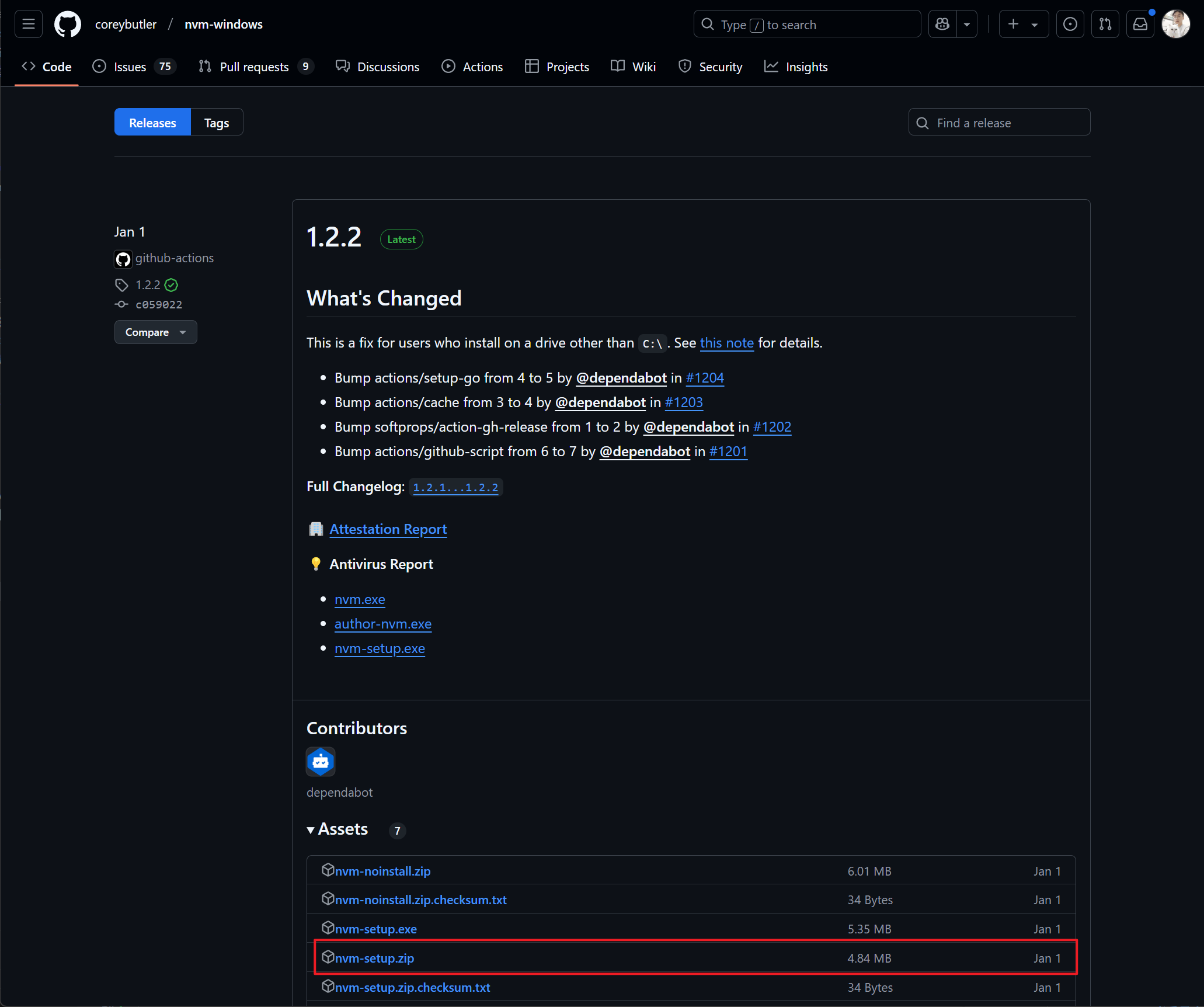
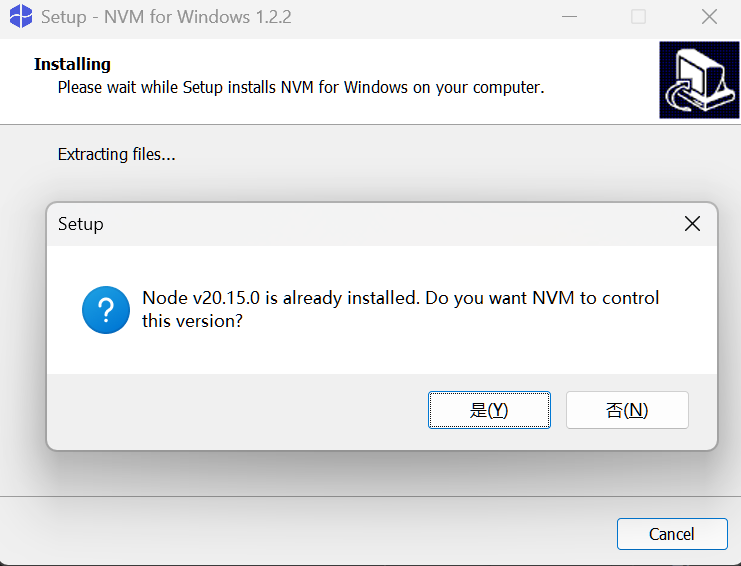
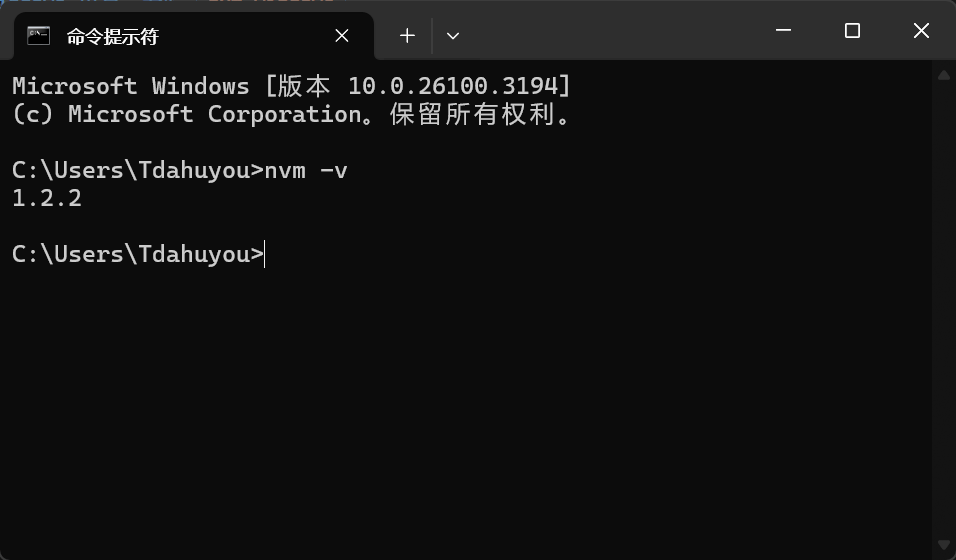
5.2. macOS/Linux 用户:安装 nvm-sh
bash
# 打开终端,运行以下命令:
curl -o- https://raw.githubusercontent.com/nvm-sh/nvm/v0.40.1/install.sh | bash
# 或者使用 wget:
wget -qO- https://raw.githubusercontent.com/nvm-sh/nvm/v0.40.1/install.sh | bash
# 注意:v0.40.1 是当前(2025年3月7日09:45:41)最新的稳定版本,请确保使用最新版本。
# 具体版本根据你安装时的版本来定。
# 你可以在 https://github.com/nvm-sh/nvm 查看 nvm-sh 的 releases。1
2
3
4
5
6
7
8
9
2
3
4
5
6
7
8
9
bash
# 配置环境变量
# 安装完成后,NVM 会将自身添加到你的 shell 配置文件中(如 .bashrc、.zshrc 或 .bash_profile)。
# 你可以重新打开一个 terminal 输入 nvm -v 看看是否已经生效。
# 如果未自动添加,可以手动编辑配置文件,添加以下内容:
export NVM_DIR="$([ -z "${XDG_CONFIG_HOME-}" ] && printf %s "${HOME}/.nvm" || printf %s "${XDG_CONFIG_HOME}/nvm")"
[ -s "$NVM_DIR/nvm.sh" ] && \. "$NVM_DIR/nvm.sh"
# 重新加载配置文件 - 运行以下命令以应用更改:
source ~/.bashrc
# 或者根据你的 shell 类型运行相应的命令(如 source ~/.zshrc)。1
2
3
4
5
6
7
8
9
10
11
12
13
14
15
2
3
4
5
6
7
8
9
10
11
12
13
14
15
bash
# 验证安装 - 运行以下命令检查是否安装成功:
nvm --version
# 如果显示版本号(如 0.40.1),说明安装成功。1
2
3
2
3
6. 💻 使用 NVM 管理 Node.js 版本
bash
# 查看可用的 Node.js 版本
# 运行以下命令查看所有可安装的 Node.js 版本:
nvm list available
# 这会列出 LTS(长期支持)版本和最新的发布版本。
# 实际上是列不全的,因为 nodejs 版本太多了,它只会列出近期的一些版本。
# 你可以通过这个链接查看所有 Node.js 版本:https://nodejs.org/en/download/releases
# 下面是在 2025年3月7日10:08:40 时执行 nvm list available 得到的结果:
# | CURRENT | LTS | OLD STABLE | OLD UNSTABLE |
# |--------------|--------------|--------------|--------------|
# | 23.9.0 | 22.14.0 | 0.12.18 | 0.11.16 |
# | 23.8.0 | 22.13.1 | 0.12.17 | 0.11.15 |
# | 23.7.0 | 22.13.0 | 0.12.16 | 0.11.14 |
# | 23.6.1 | 22.12.0 | 0.12.15 | 0.11.13 |
# | 23.6.0 | 22.11.0 | 0.12.14 | 0.11.12 |
# | 23.5.0 | 20.18.3 | 0.12.13 | 0.11.11 |
# | 23.4.0 | 20.18.2 | 0.12.12 | 0.11.10 |
# | 23.3.0 | 20.18.1 | 0.12.11 | 0.11.9 |
# | 23.2.0 | 20.18.0 | 0.12.10 | 0.11.8 |
# | 23.1.0 | 20.17.0 | 0.12.9 | 0.11.7 |
# | 23.0.0 | 20.16.0 | 0.12.8 | 0.11.6 |
# | 22.10.0 | 20.15.1 | 0.12.7 | 0.11.5 |
# | 22.9.0 | 20.15.0 | 0.12.6 | 0.11.4 |
# | 22.8.0 | 20.14.0 | 0.12.5 | 0.11.3 |
# | 22.7.0 | 20.13.1 | 0.12.4 | 0.11.2 |
# | 22.6.0 | 20.13.0 | 0.12.3 | 0.11.1 |
# | 22.5.1 | 20.12.2 | 0.12.2 | 0.11.0 |
# | 22.5.0 | 20.12.1 | 0.12.1 | 0.9.12 |
# | 22.4.1 | 20.12.0 | 0.12.0 | 0.9.11 |
# | 22.4.0 | 20.11.1 | 0.10.48 | 0.9.10 |
# This is a partial list. For a complete list, visit https://nodejs.org/en/download/releases
# 查看已安装的 Node.js 版本
# 运行以下命令查看本地已安装的所有 Node.js 版本:
nvm list1
2
3
4
5
6
7
8
9
10
11
12
13
14
15
16
17
18
19
20
21
22
23
24
25
26
27
28
29
30
31
32
33
34
35
36
37
38
2
3
4
5
6
7
8
9
10
11
12
13
14
15
16
17
18
19
20
21
22
23
24
25
26
27
28
29
30
31
32
33
34
35
36
37
38
bash
# 安装指定版本的 Node.js
# 使用以下命令安装特定版本的 Node.js:
# nvm install <version>
# eg.
# 安装最新的 LTS 版本:
nvm install --lts
# eg.
# 安装指定版本(如 v16.20.0):
nvm install 16.20.01
2
3
4
5
6
7
8
9
10
11
2
3
4
5
6
7
8
9
10
11
bash
# 切换 Node.js 版本
# 安装多个版本后,可以通过以下命令切换当前使用的 Node.js 版本:
# nvm use <version>
# eg.
nvm use 16.20.0
# 提示 - 简写形式 nvm use 16
# 如果你本地已经安装了 v16 的版本,并且 16 版本只有一个 16.20.0 的话,直接简写为 nvm use 161
2
3
4
5
6
7
8
9
2
3
4
5
6
7
8
9
bash
# 直接设置默认版本:
nvm alias default <version>
# eg.
nvm alias default 16.20.0
# 这样每次打开终端时都会自动使用该版本 16.20.01
2
3
4
5
6
2
3
4
5
6
bash
# 卸载某个 Node.js 版本
# 如果不再需要某个版本,可以使用以下命令卸载:
# nvm uninstall <version>
# eg.
nvm uninstall 16.20.01
2
3
4
5
6
2
3
4
5
6
bash
# 检查当前使用的 Node.js 版本(就是 node 查看版本的命令)
# 运行以下命令查看当前正在使用的 Node.js 版本:
node -v1
2
3
2
3